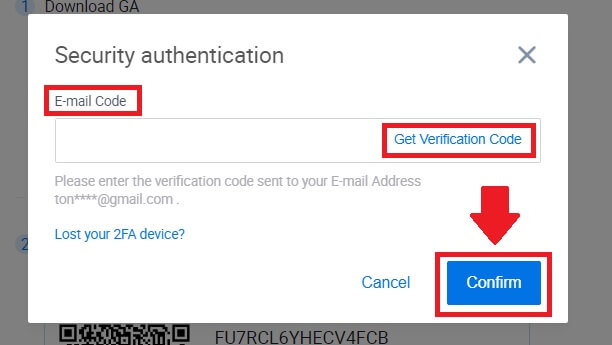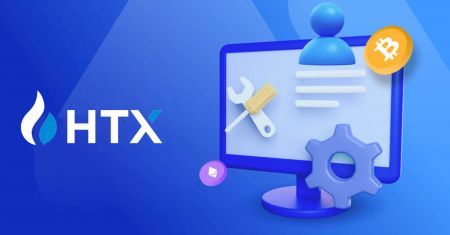Hoe om aan te meld by HTX
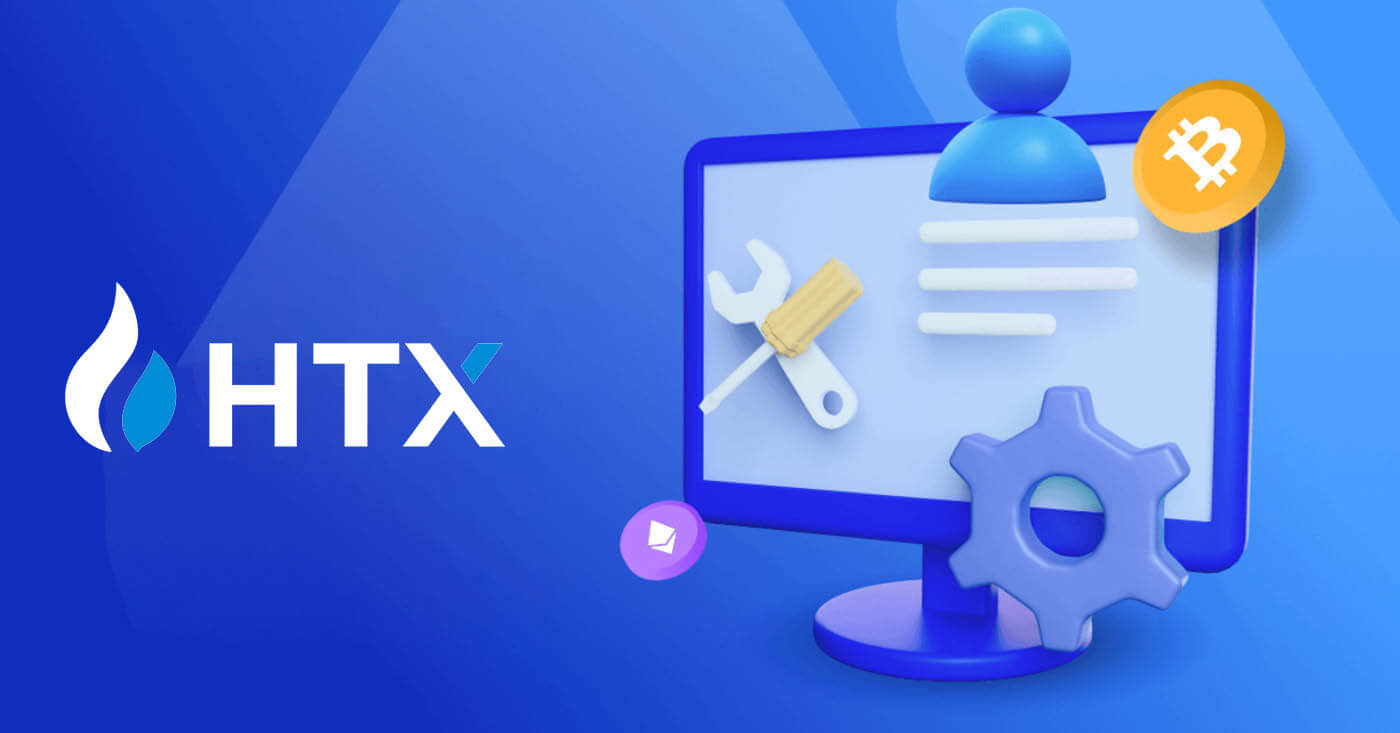
Hoe om aan te meld by HTX met jou e-pos en telefoonnommer
1. Gaan na die HTX-webwerf en klik op [Log in].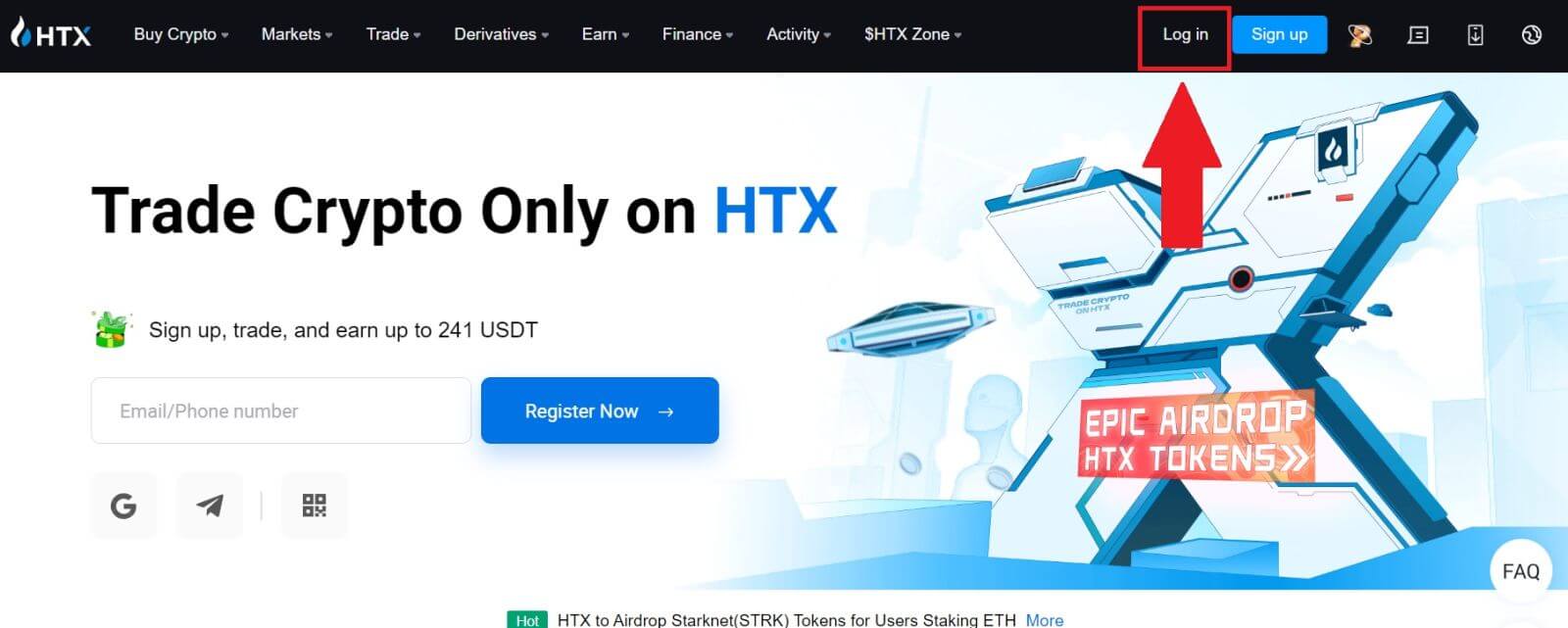
2. Kies en voer jou E-pos / Telefoonnommer in , voer jou veilige wagwoord in en klik [Log In].
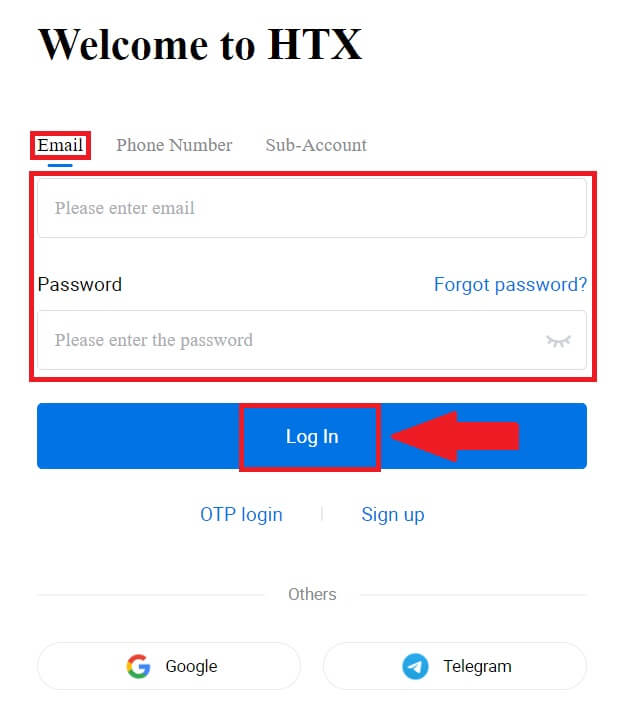
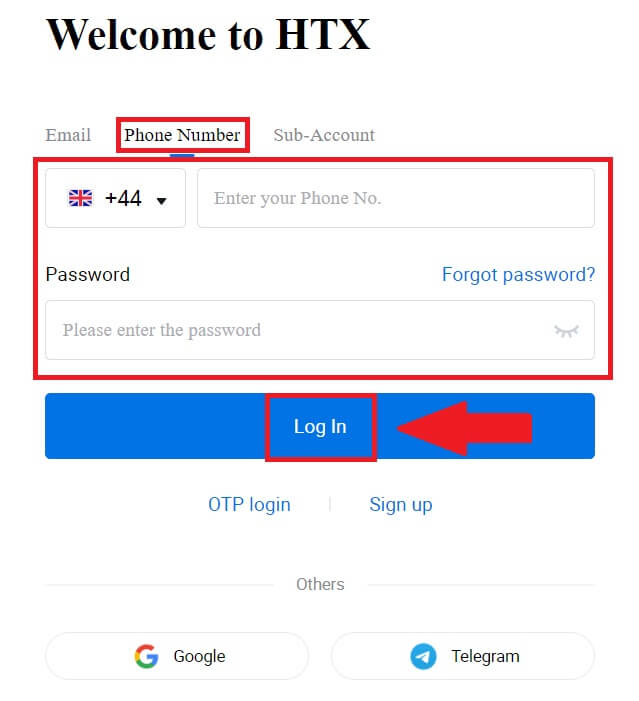
3. Klik [Klik om te stuur] om 'n 6-syfer-verifikasiekode na jou e-pos of telefoonnommer te ontvang. Voer die kode in en klik [Bevestig] om voort te gaan.
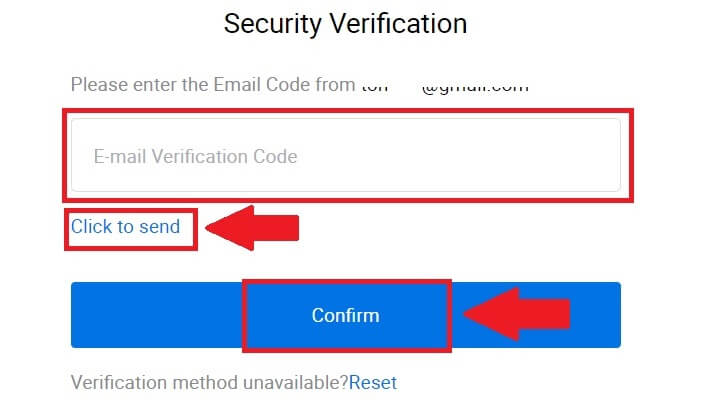
4. Nadat u die korrekte verifikasiekode ingevoer het, kan u u HTX-rekening suksesvol gebruik om handel te dryf.
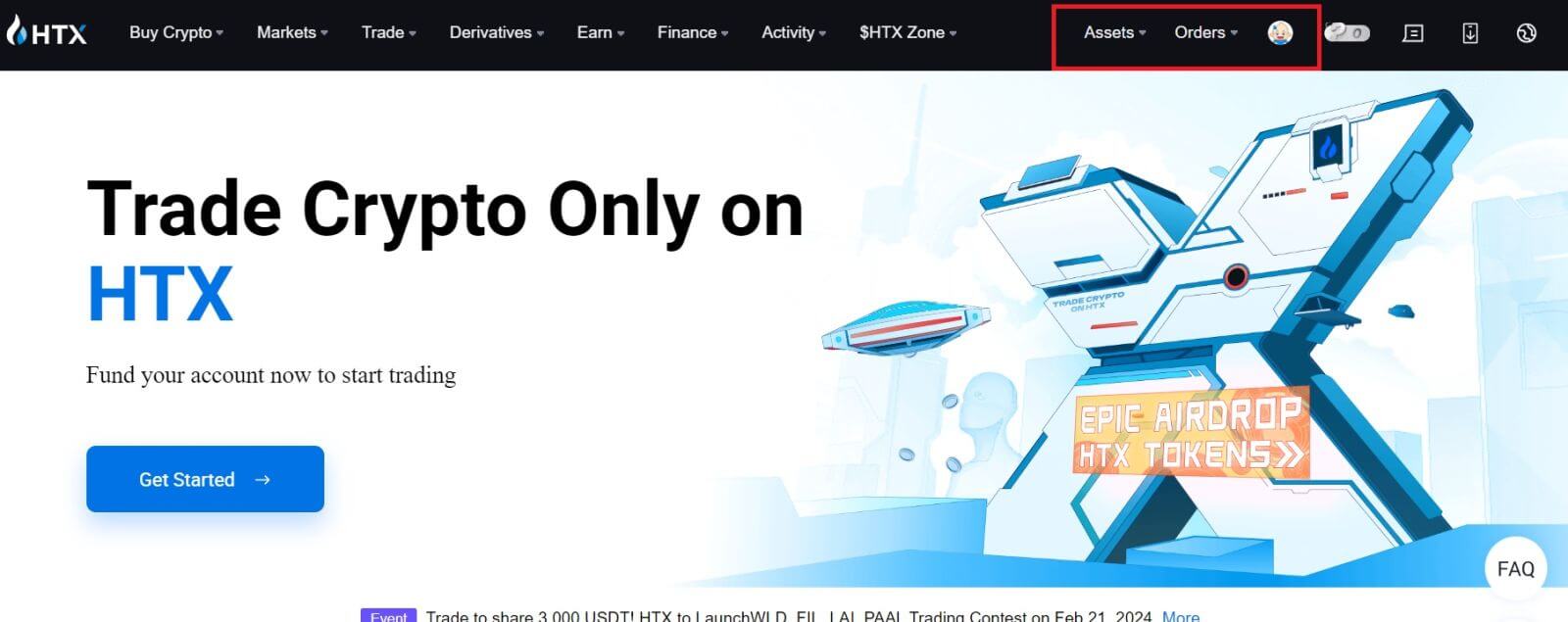
Hoe om aan te meld by HTX met Google-rekening
1. Gaan na die HTX-webwerf en klik op [Log in].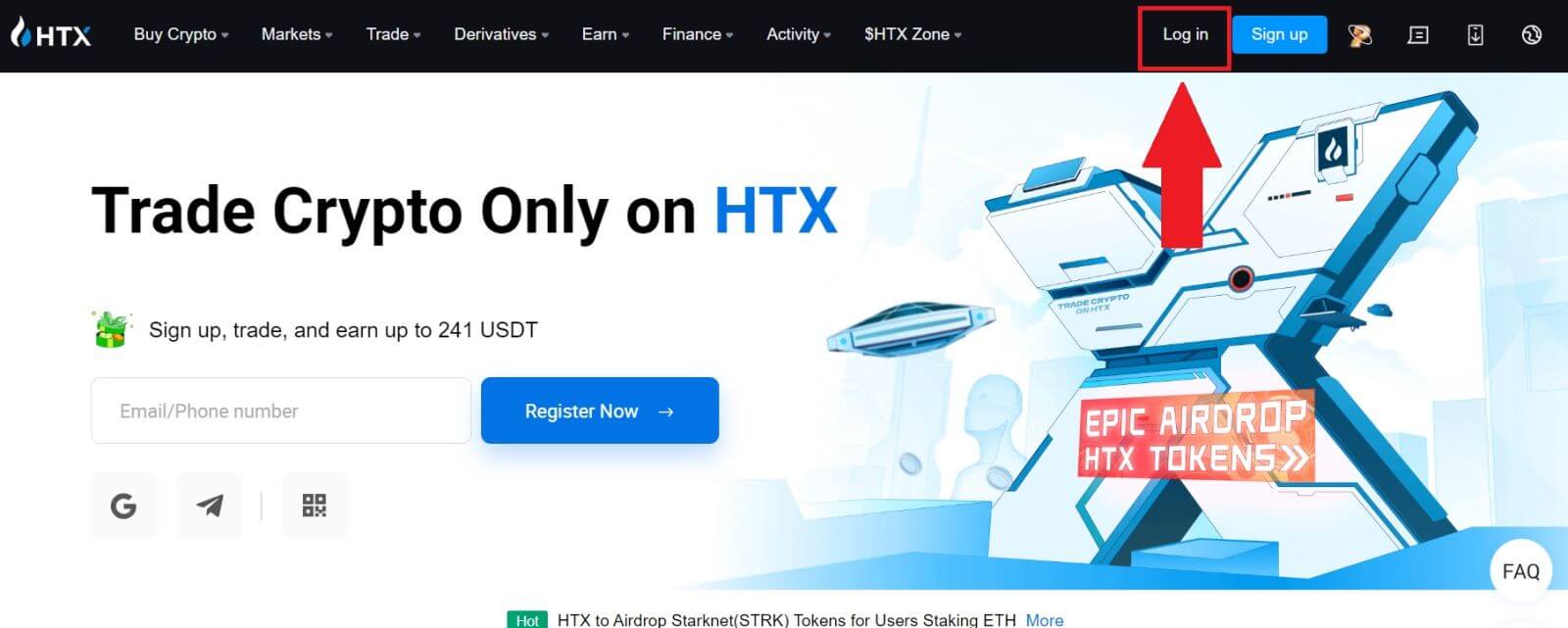
2. Op die aanmeldbladsy sal jy verskeie aanmeldopsies vind. Soek en kies die [Google] -knoppie.
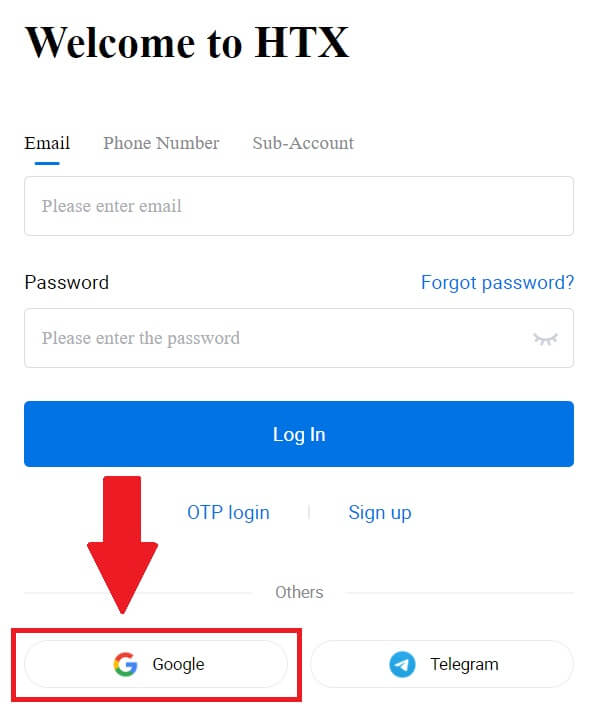 3. 'n Nuwe venster of pop-up sal verskyn, voer die Google-rekening in waarop jy wil aanmeld en klik op [Volgende].
3. 'n Nuwe venster of pop-up sal verskyn, voer die Google-rekening in waarop jy wil aanmeld en klik op [Volgende].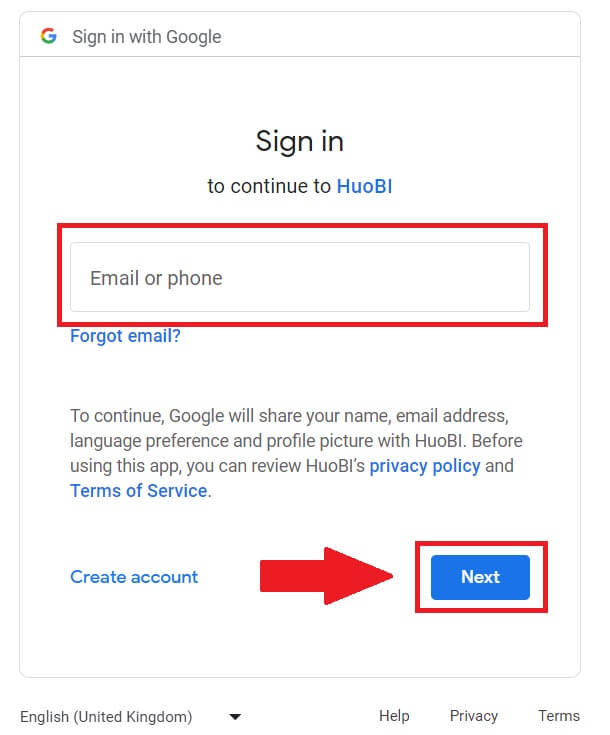
4. Voer jou wagwoord in en klik [Volgende].
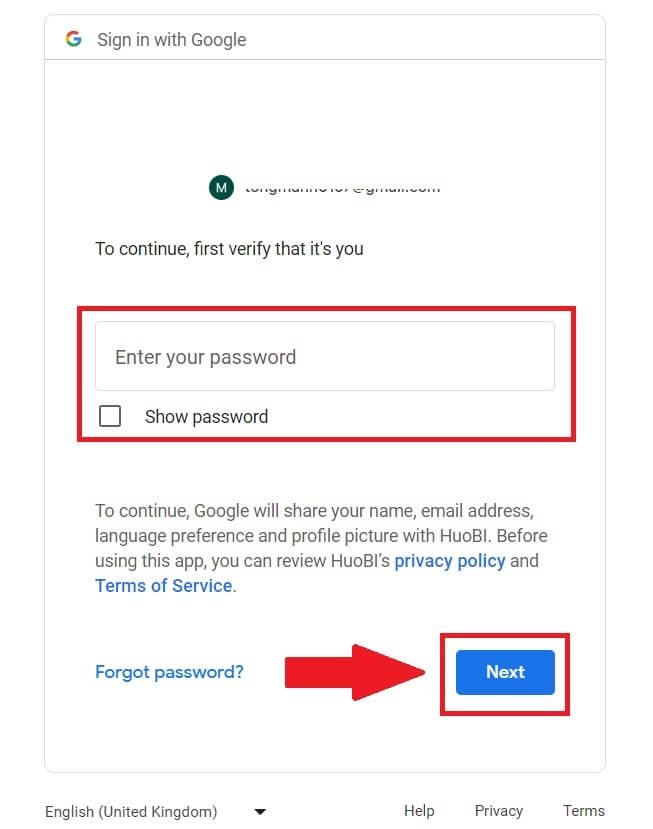
5. Jy sal na die skakelbladsy gelei word, klik op [Bind 'n uitgaande rekening].
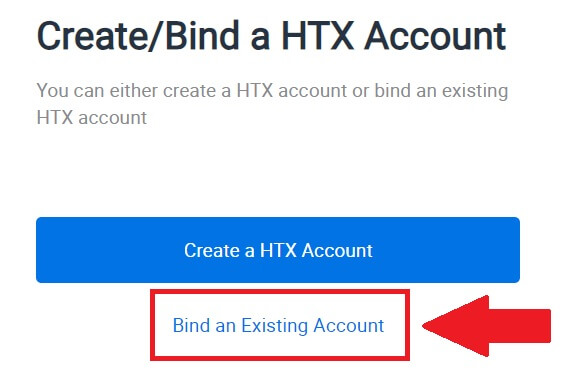
6. Kies en voer jou E-pos / Telefoonnommer in en klik op [Volgende] .
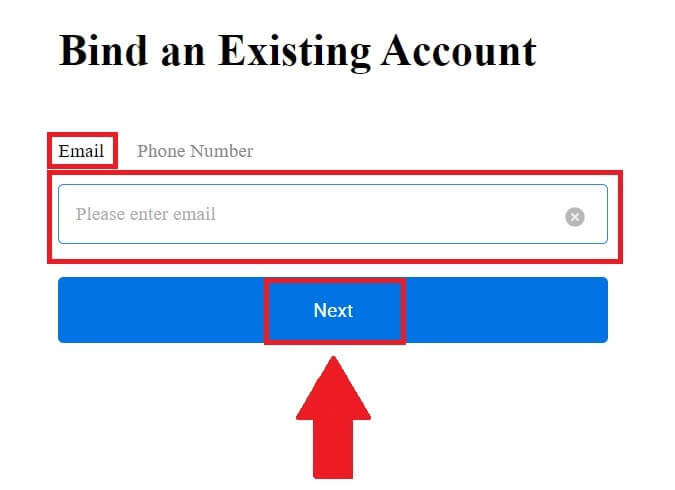
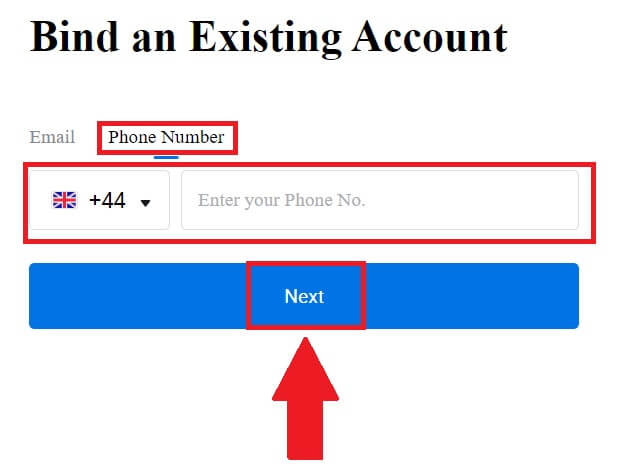
7. Jy sal 'n 6-syfer-verifikasiekode in jou e-pos of telefoonnommer ontvang. Voer die kode in en klik [Bevestig].
As jy geen verifikasiekode ontvang het nie, klik op [Stuur weer] .
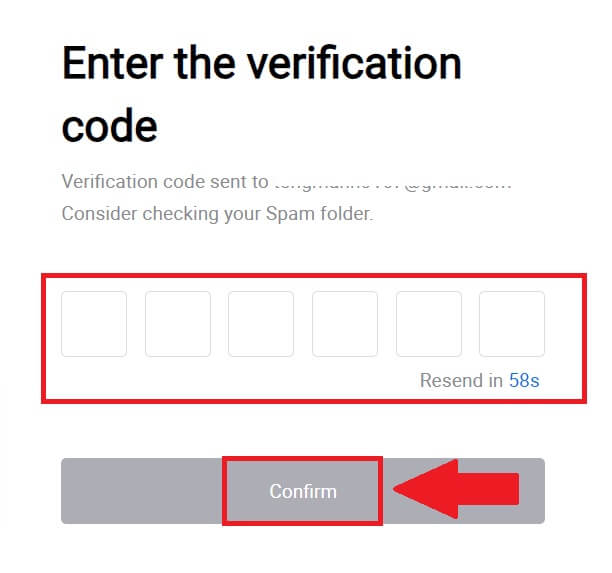
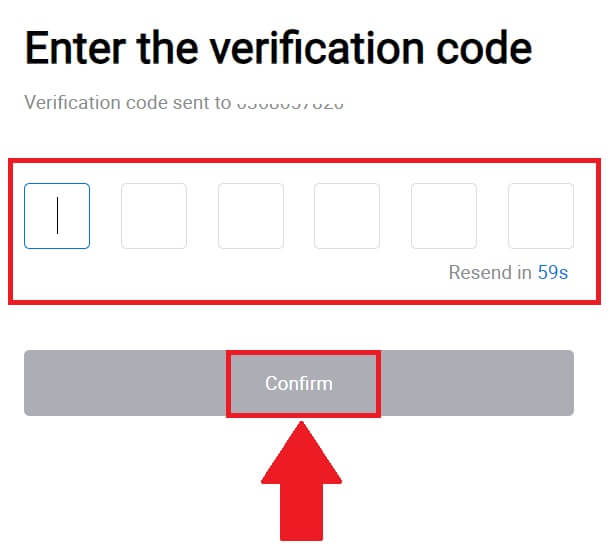 8. Voer jou wagwoord in en klik [Bevestig].
8. Voer jou wagwoord in en klik [Bevestig].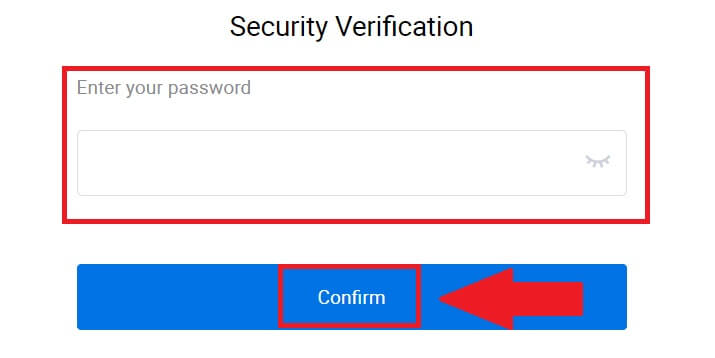
9. Nadat u die korrekte wagwoord ingevoer het, kan u u HTX-rekening suksesvol gebruik om handel te dryf. 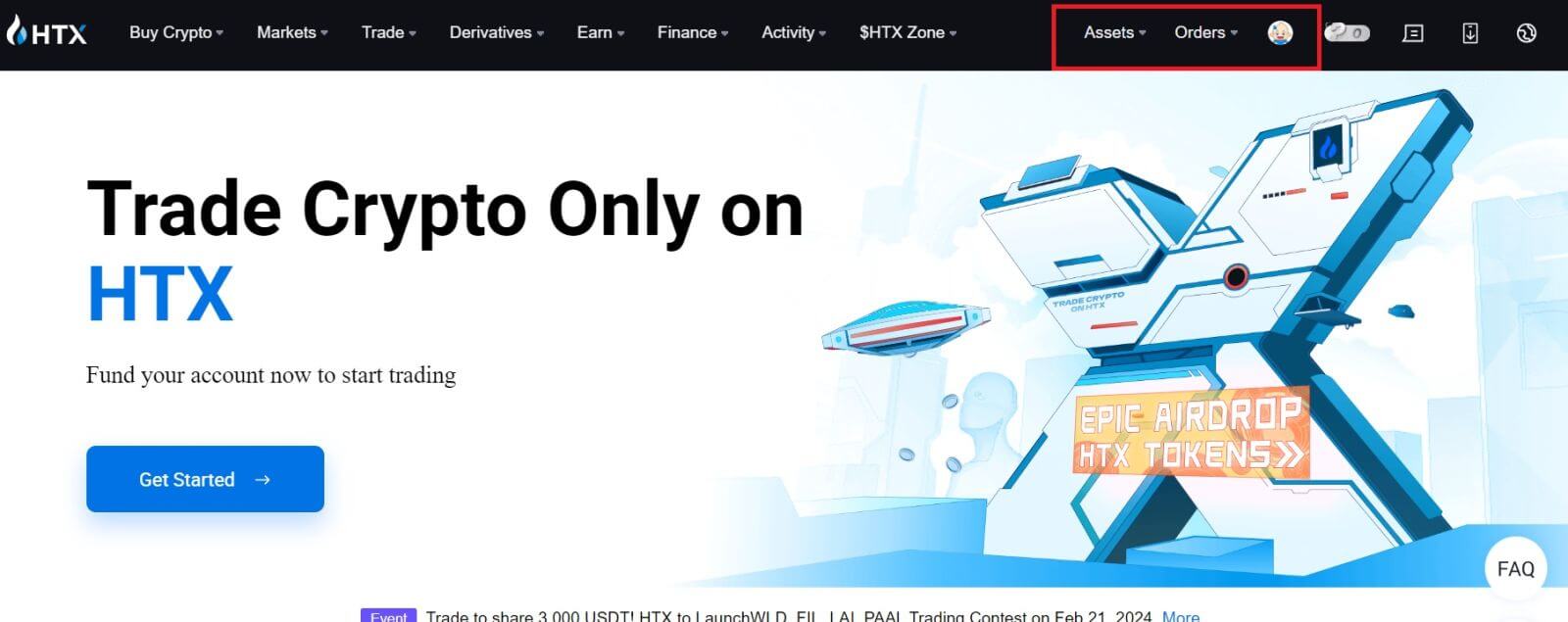
Hoe om aan te meld by HTX met Telegram-rekening
1. Gaan na die HTX-webwerf en klik op [Log in].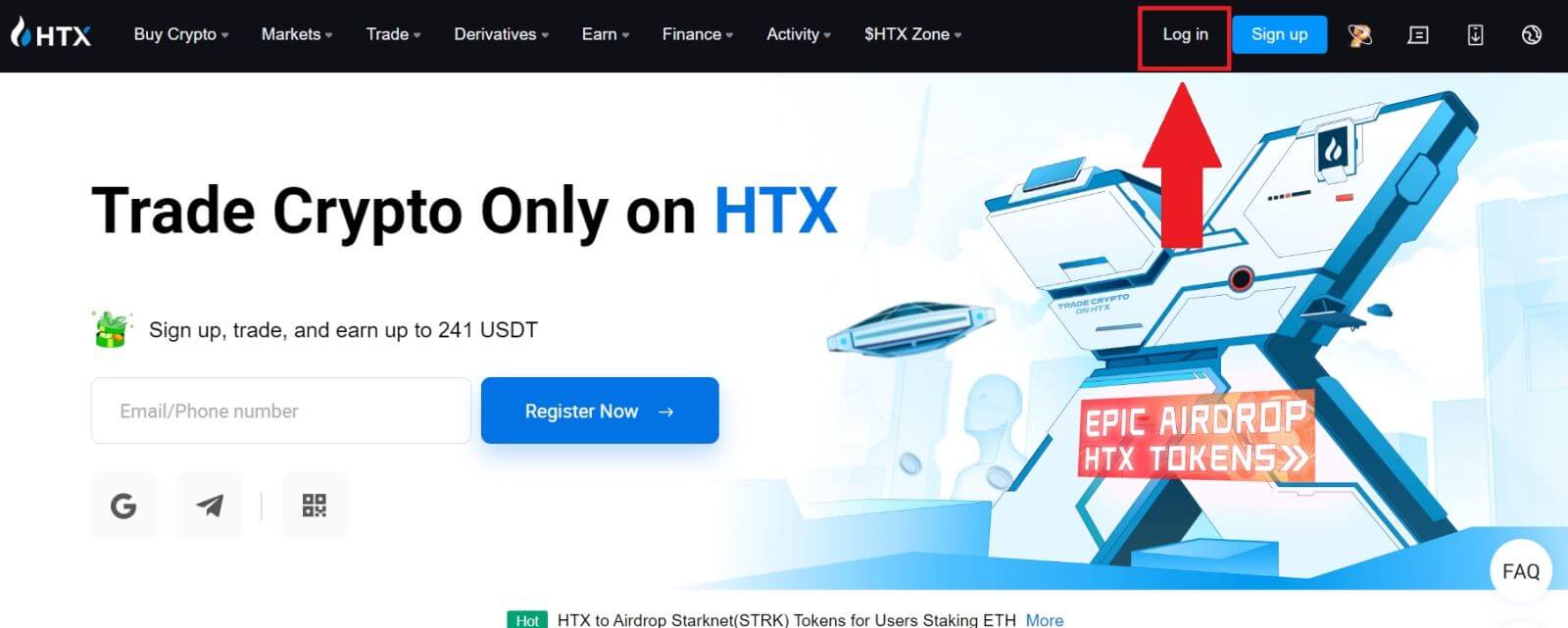
2. Op die aanmeldbladsy sal jy verskeie aanmeldopsies vind. Soek en kies die [Telegram] -knoppie. 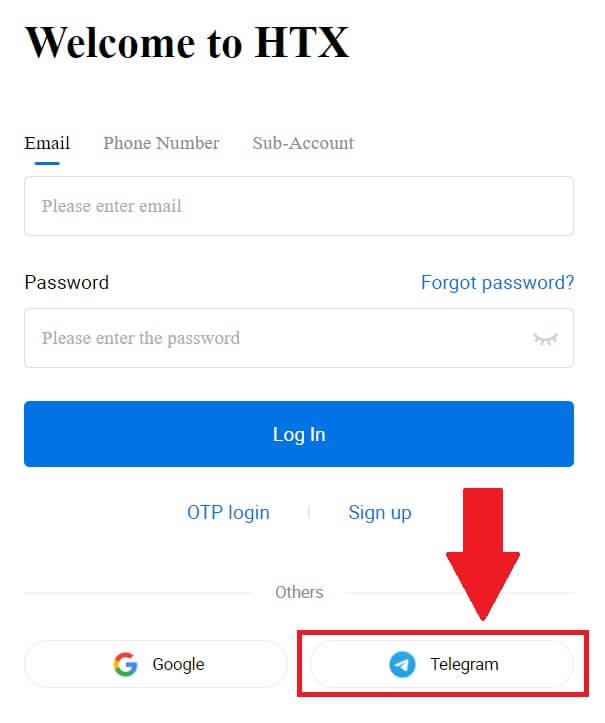 3. 'n Pop-up venster sal verskyn. Voer jou foonnommer in om by HTX aan te meld en klik [VOLGENDE].
3. 'n Pop-up venster sal verskyn. Voer jou foonnommer in om by HTX aan te meld en klik [VOLGENDE].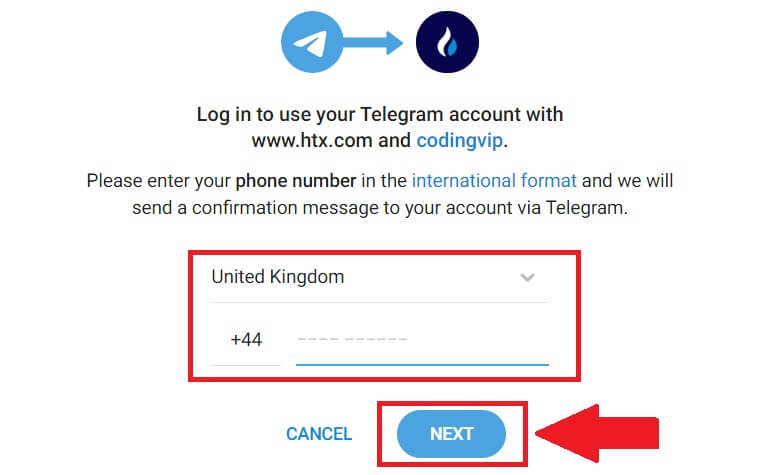
4. Jy sal die versoek in die Telegram-toepassing ontvang. Bevestig daardie versoek. 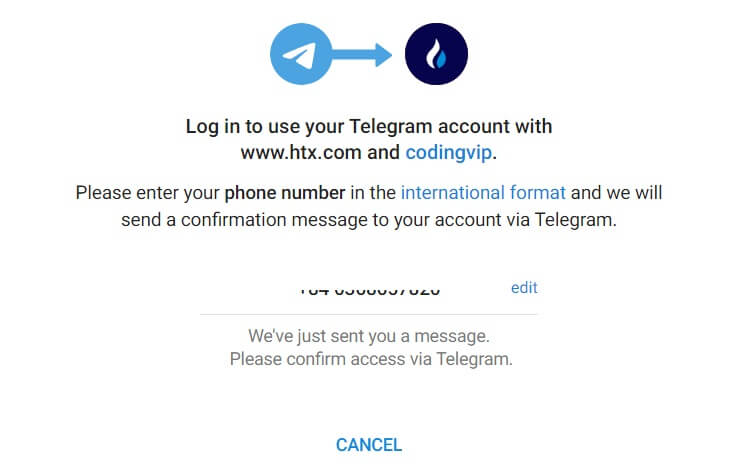
5. Klik op [AANVAAR] om voort te gaan om aan te meld vir HTX met behulp van 'n Telegram-bewys.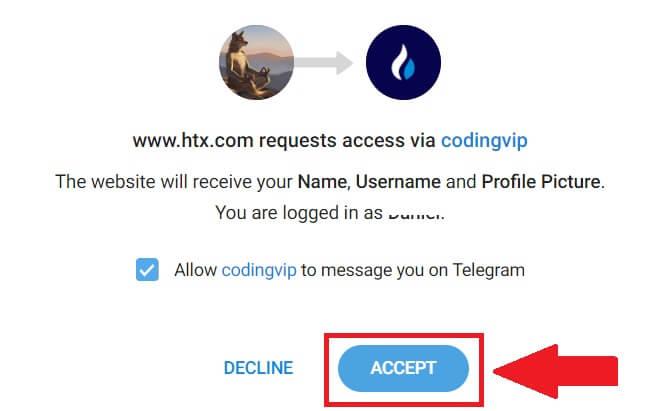
6. Jy sal na die skakelbladsy gelei word, klik op [Bind 'n rekening wat verlaat word].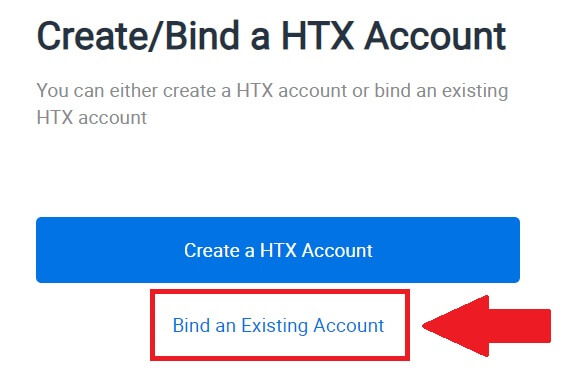
7. Kies en voer jou E-pos / Telefoonnommer in en klik op [Volgende] . 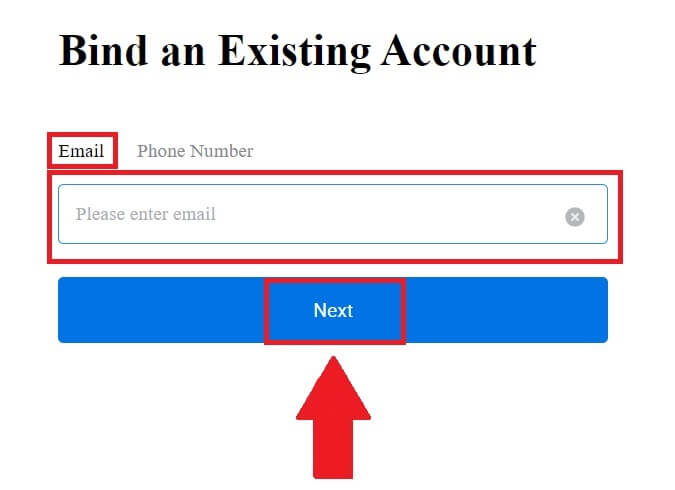
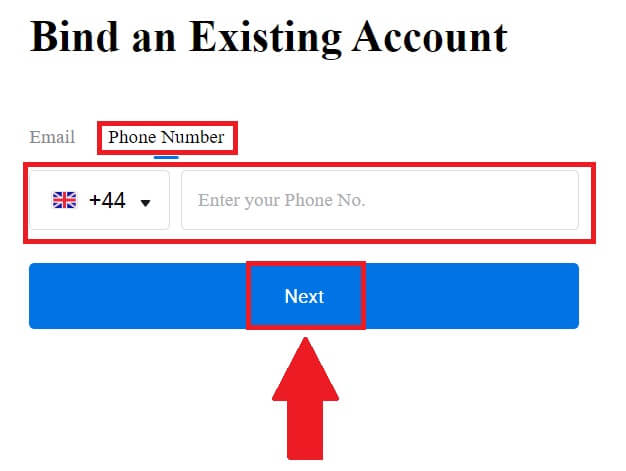
8. Jy sal 'n 6-syfer-verifikasiekode in jou e-pos of telefoonnommer ontvang. Voer die kode in en klik [Bevestig].
As jy geen verifikasiekode ontvang het nie, klik op [Stuur weer] . 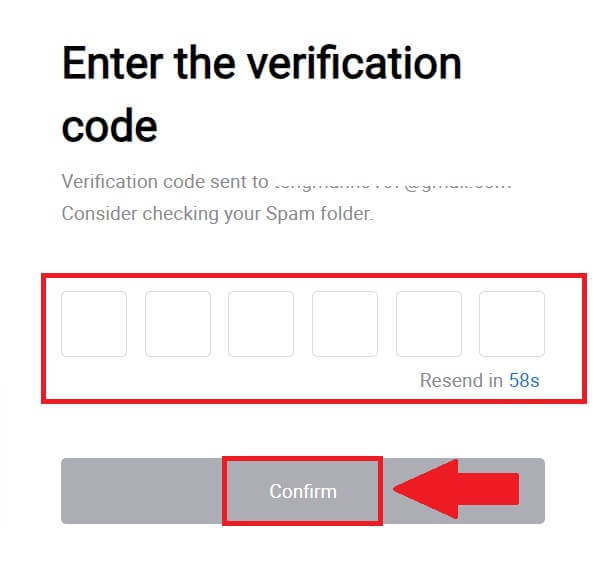
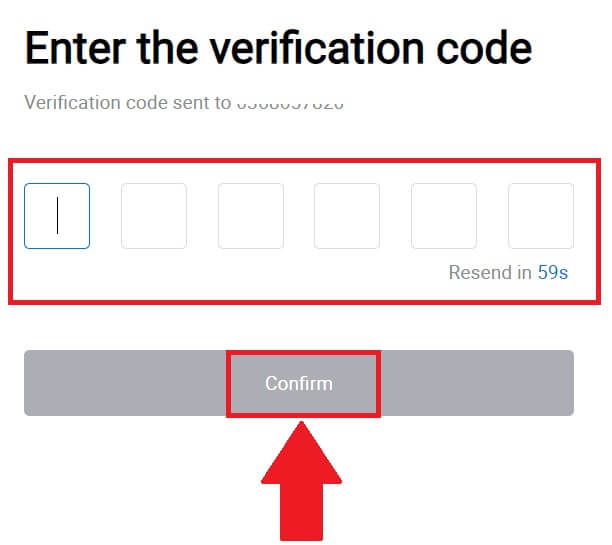 9. Voer jou wagwoord in en klik [Bevestig].
9. Voer jou wagwoord in en klik [Bevestig].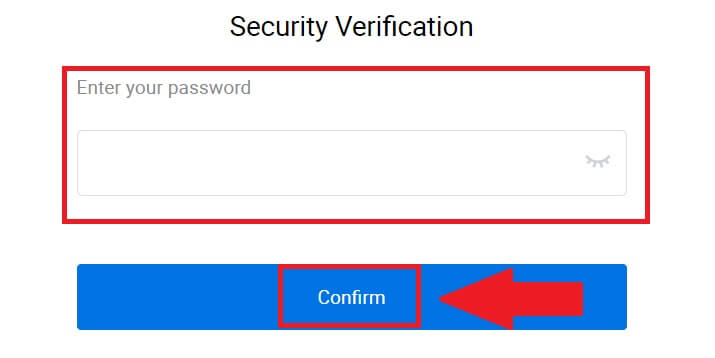
10. Nadat u die korrekte wagwoord ingevoer het, kan u u HTX-rekening suksesvol gebruik om handel te dryf. 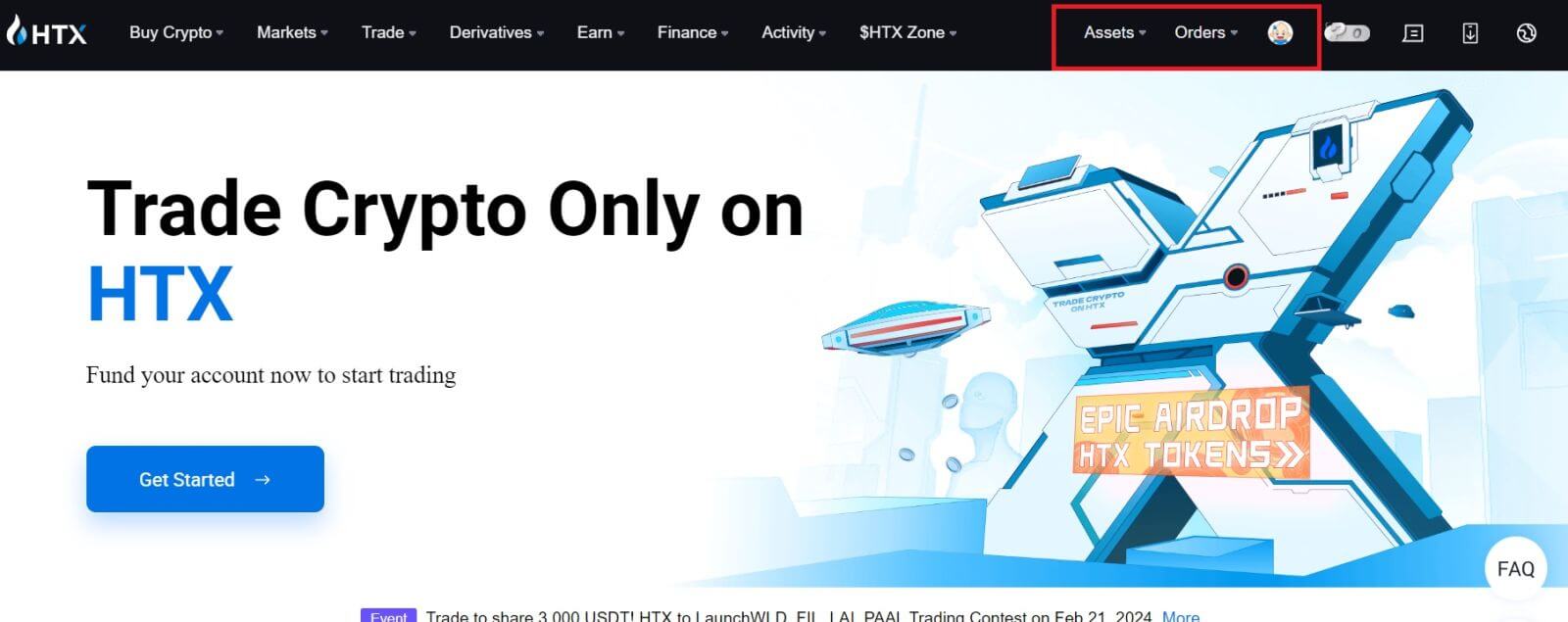
Hoe om by die HTX-toepassing aan te meld
1. Jy moet die HTX-toepassing vanaf die Google Play Winkel of App Store installeer om by HTX-rekening aan te meld vir verhandeling.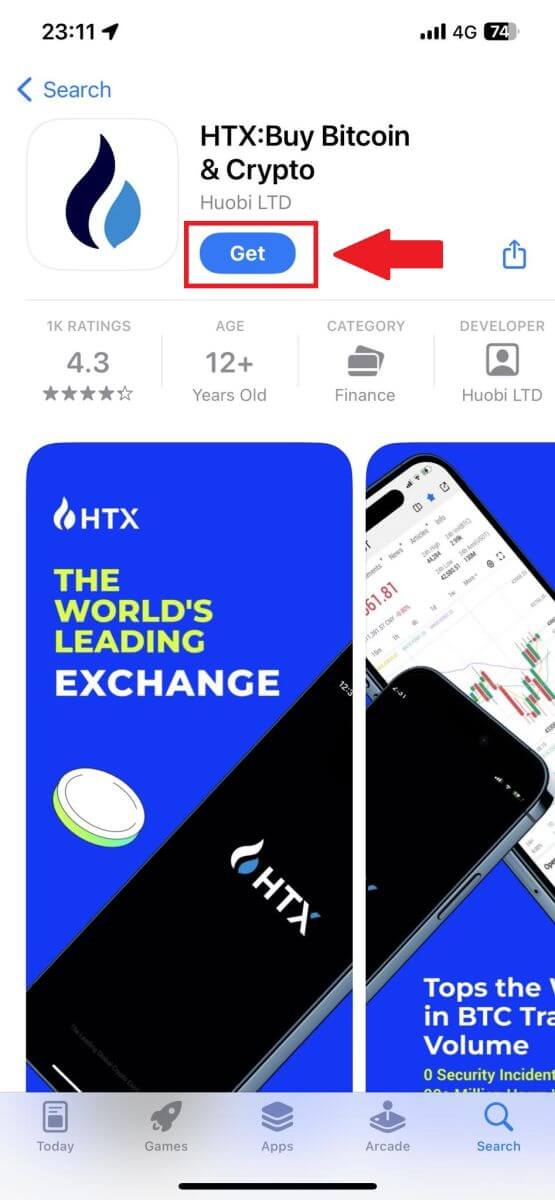
2. Maak die HTX-toepassing oop en tik op [Teken aan/Sluit aan] .
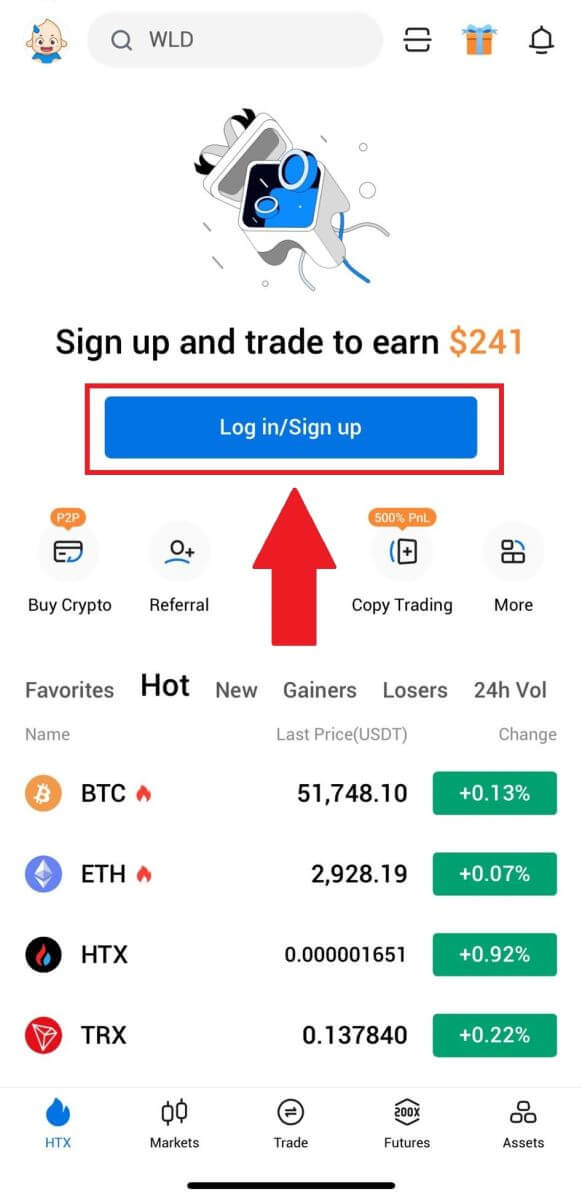
3. Voer jou geregistreerde e-posadres of telefoonnommer in en tik op [Volgende].
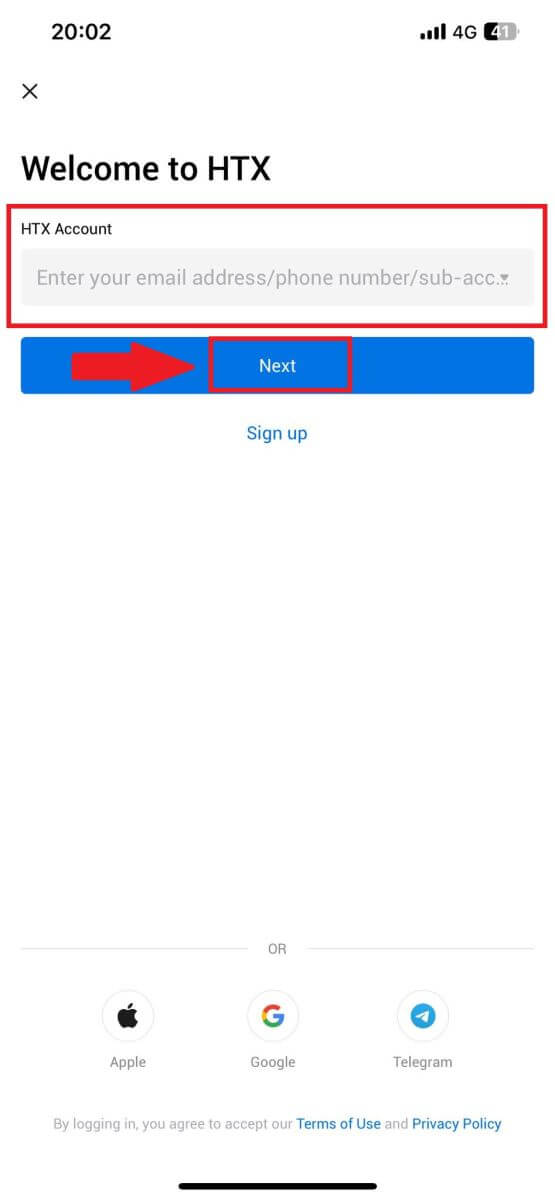
4. Voer jou veilige wagwoord in en tik [Volgende].
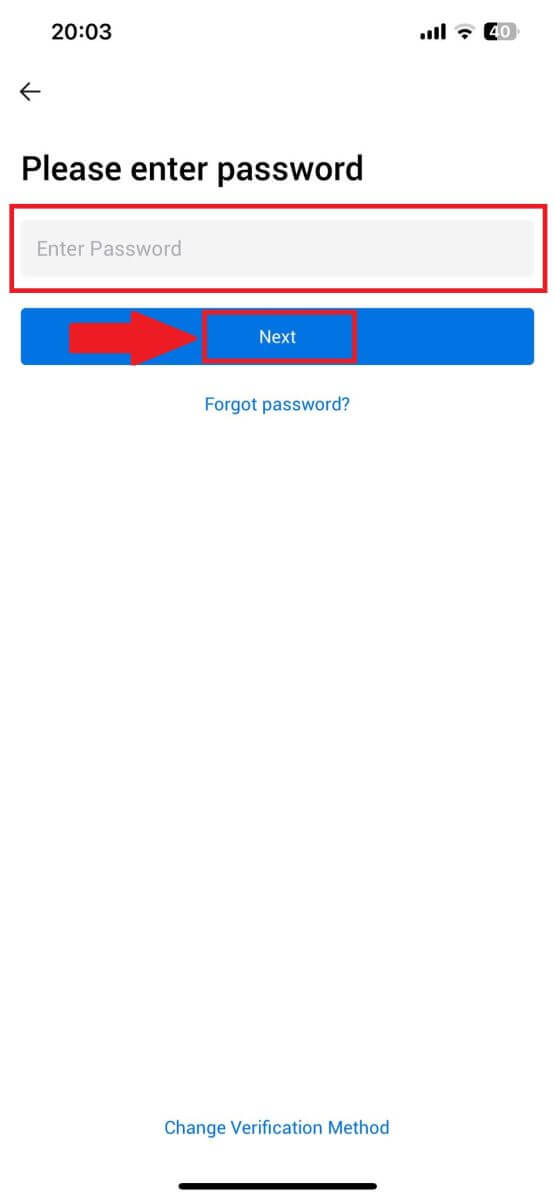
5. Tik op [Stuur] om jou verifikasiekode te kry en in te voer. Tik daarna op [Bevestig] om voort te gaan.
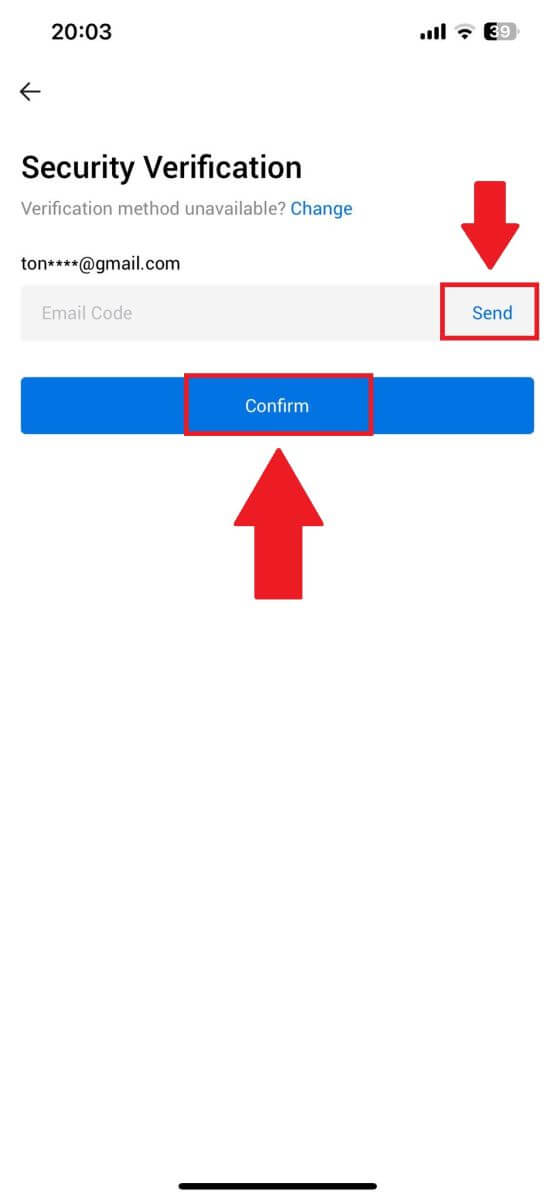
6. Na suksesvolle aanmelding kry jy toegang tot jou HTX-rekening deur die toepassing. Jy sal in staat wees om jou portefeulje te sien, kripto-geldeenhede te verhandel, saldo's te kontroleer en toegang te verkry tot verskeie funksies wat deur die platform aangebied word.
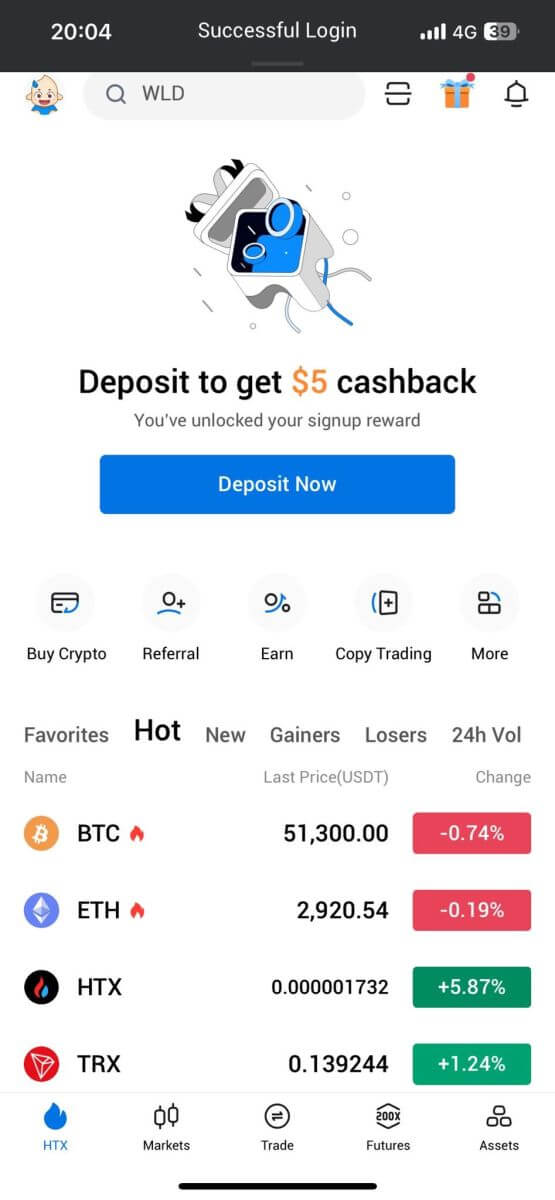
Of jy kan met ander metodes by die HTX-toepassing aanmeld.
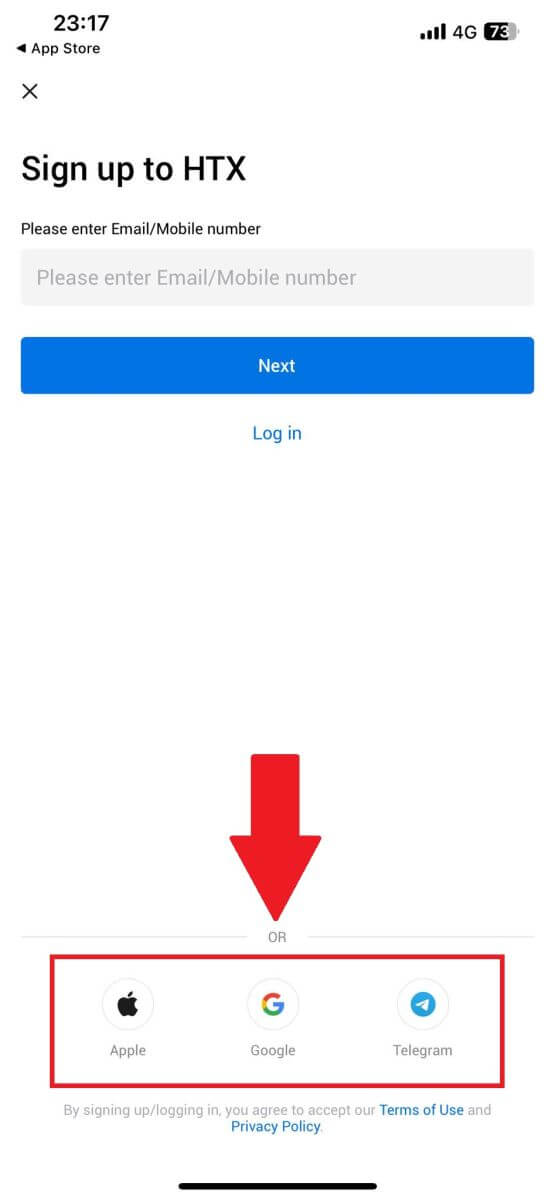
Ek het my wagwoord van die HTX-rekening af vergeet
Jy kan jou rekeningwagwoord op die HTX-webwerf of -toepassing terugstel. Neem asseblief kennis dat onttrekkings uit jou rekening vir sekuriteitsredes vir 24 uur na 'n wagwoordterugstelling opgeskort sal word.1. Gaan na die HTX-webwerf en klik op [Log in].
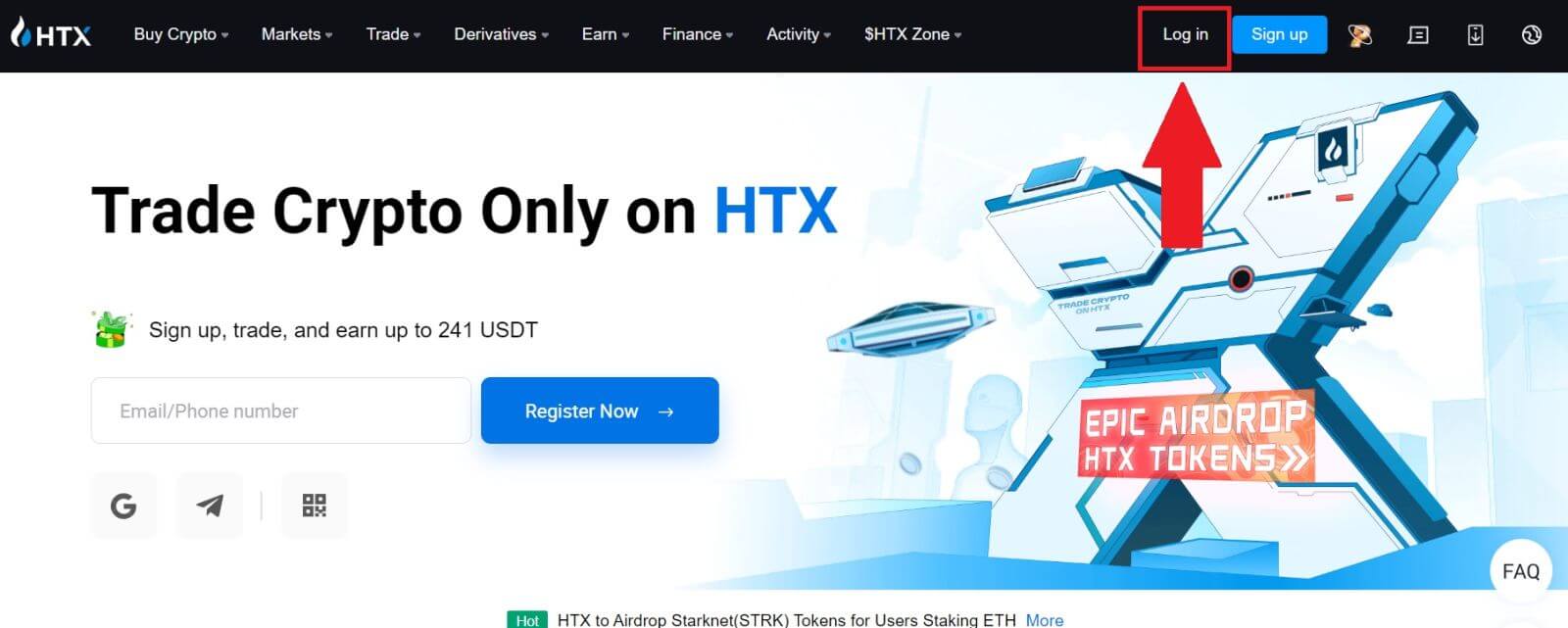
2. Op die aanmeldbladsy, klik op [Wagwoord vergeet?].
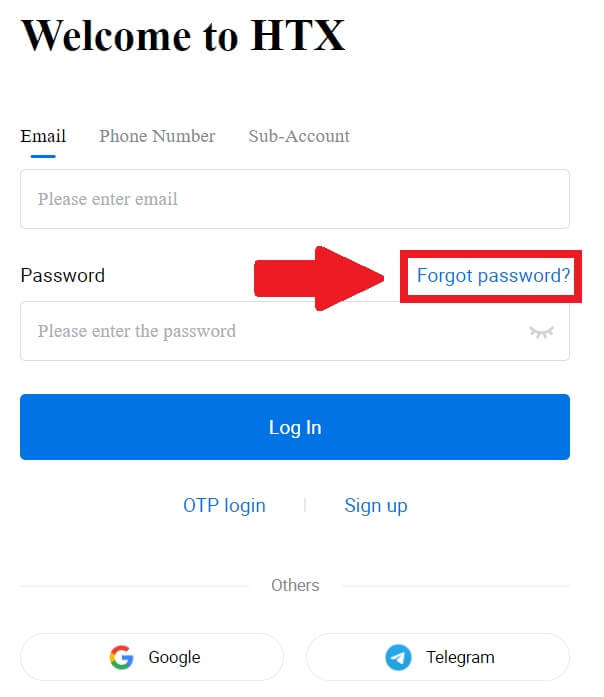
3. Voer die e-pos of telefoonnommer in wat jy wil terugstel en klik [Stuur].
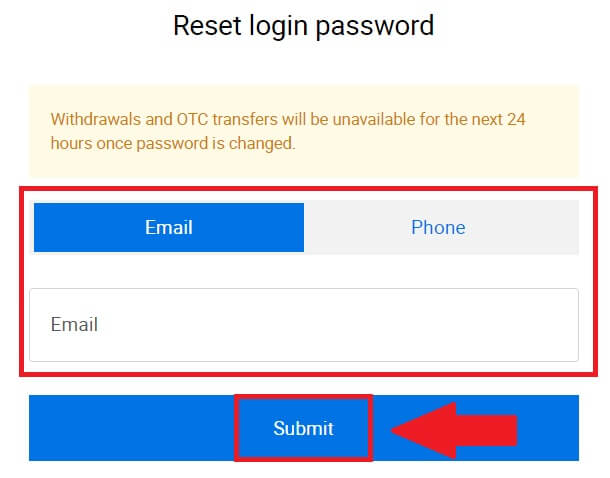
4. Klik om die legkaart te verifieer en te voltooi om voort te gaan.
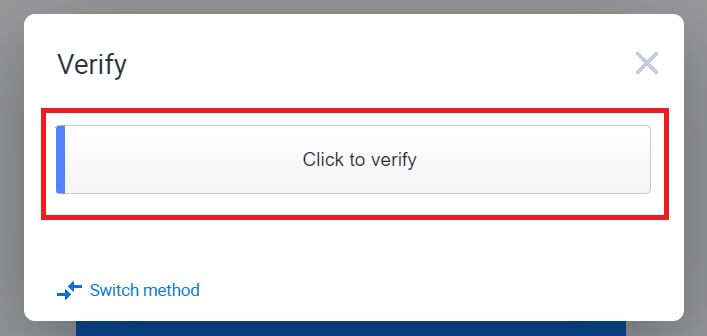
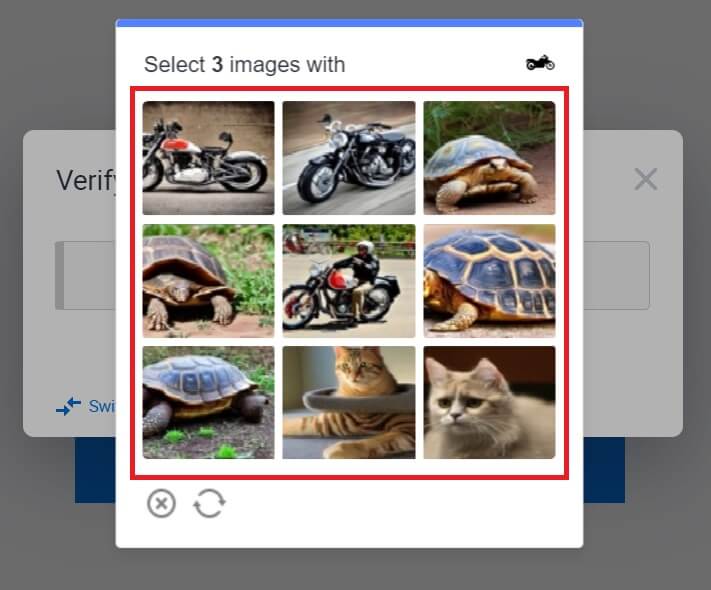 5. Voer jou e-posverifikasiekode in deur op [Klik om te stuur] te klik en jou Google Authenticator-kode in te vul en dan [Bevestig] te klik .
5. Voer jou e-posverifikasiekode in deur op [Klik om te stuur] te klik en jou Google Authenticator-kode in te vul en dan [Bevestig] te klik . 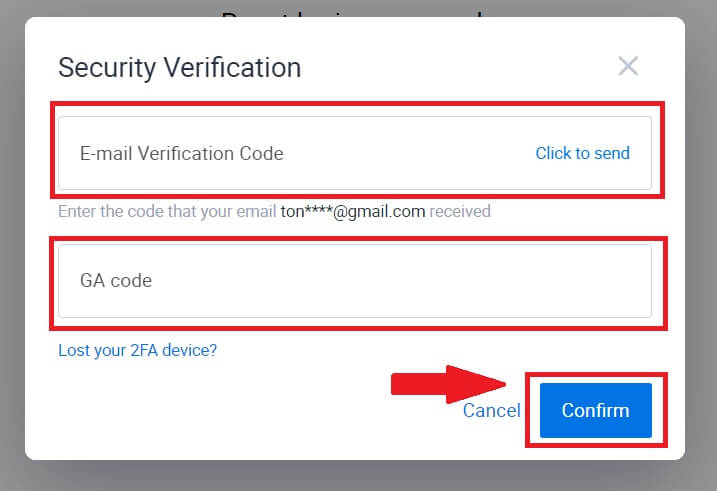
6. Voer en bevestig jou nuwe wagwoord, klik dan op [Stuur].
Daarna het jy jou rekeningwagwoord suksesvol verander. Gebruik asseblief die nuwe wagwoord om by jou rekening aan te meld.
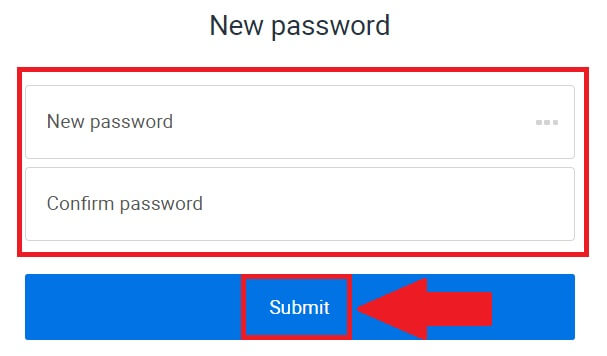
As jy die toepassing gebruik, klik [Wagwoord vergeet?] soos hieronder.
1. Maak die HTX-toepassing oop en tik op [Teken aan/Sluit aan] .
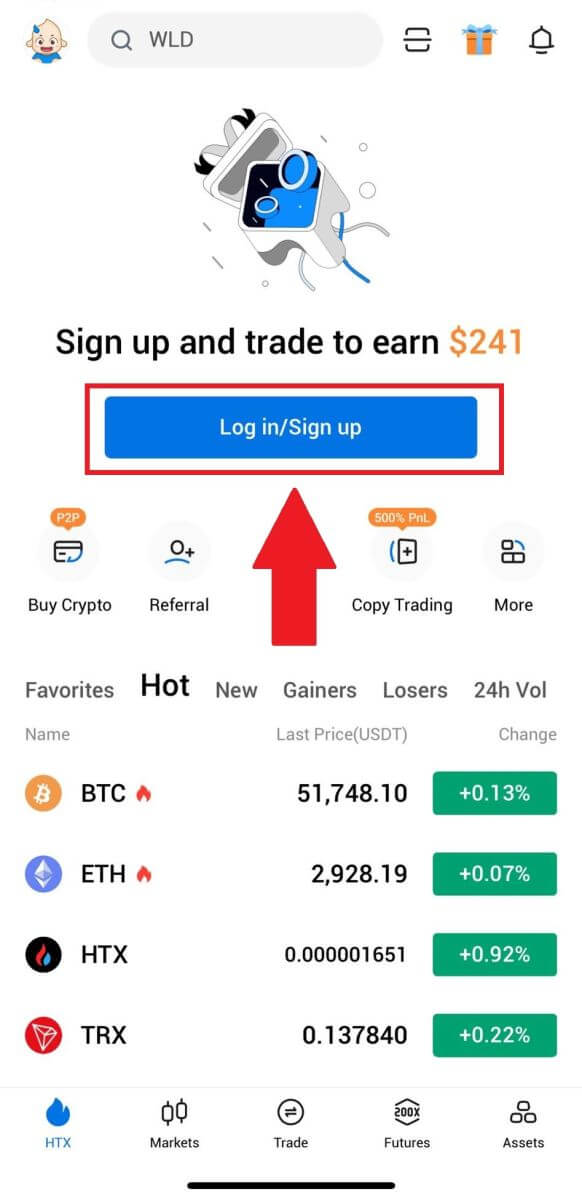
2. Voer jou geregistreerde e-posadres of telefoonnommer in en tik op [Volgende].
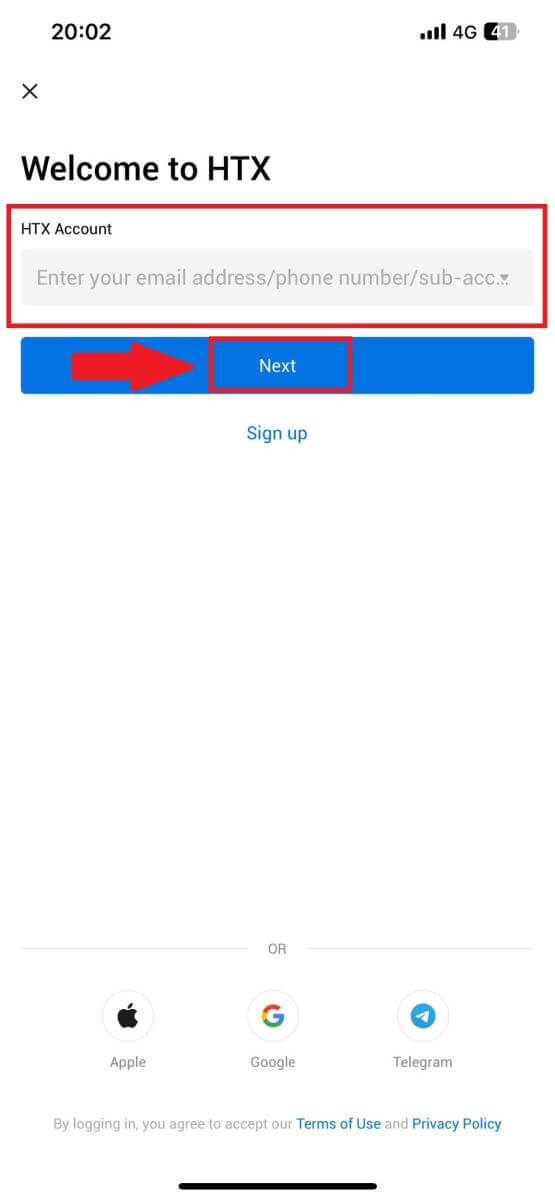
3. Op die voer wagwoord in, tik op [Wagwoord vergeet?].
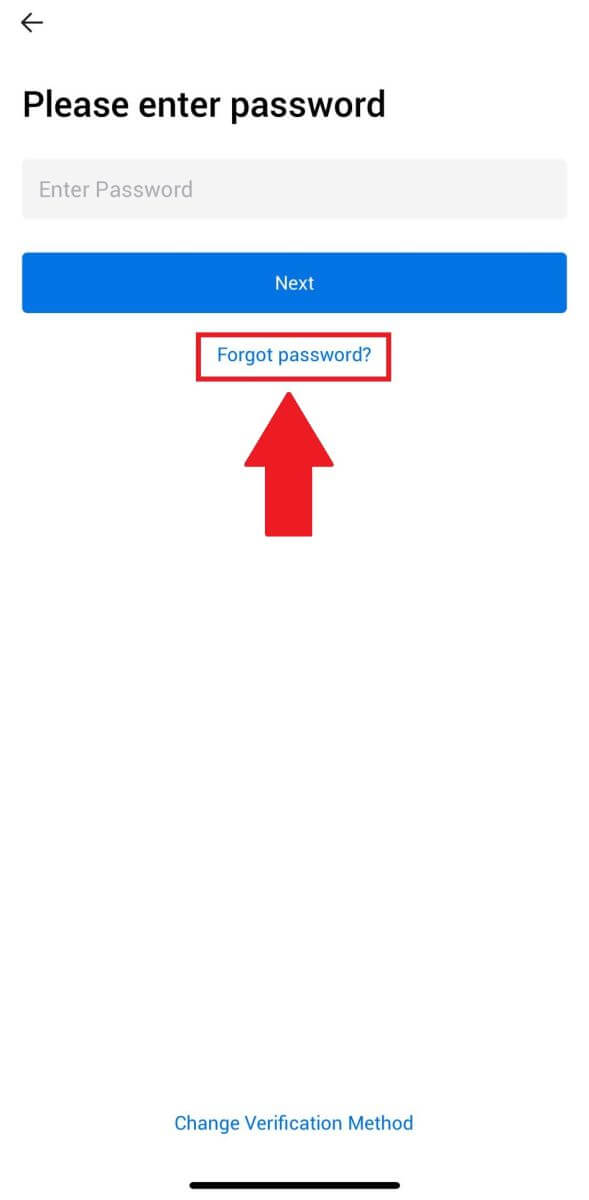
4. Voer jou e-pos of telefoonnommer in en tik op [Stuur verifikasiekode].
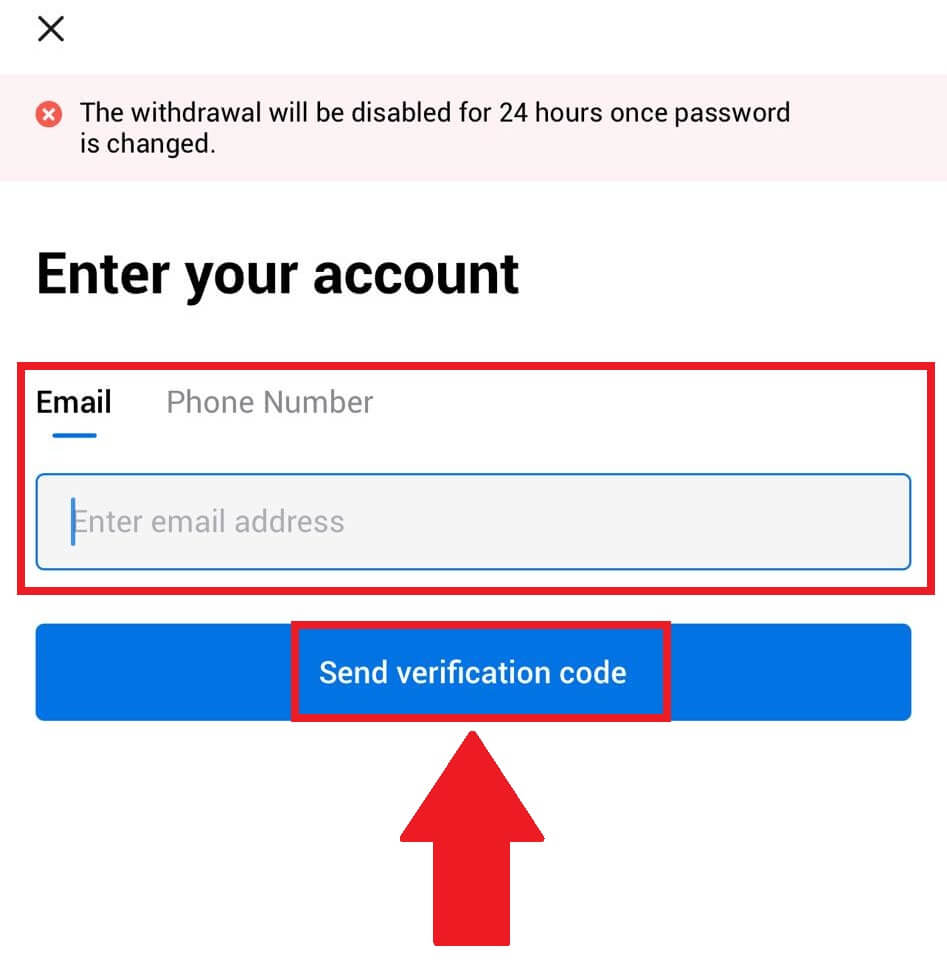
5. Voer die 6-syfer-verifikasiekode in wat na jou e-pos of telefoonnommer gestuur is om voort te gaan.
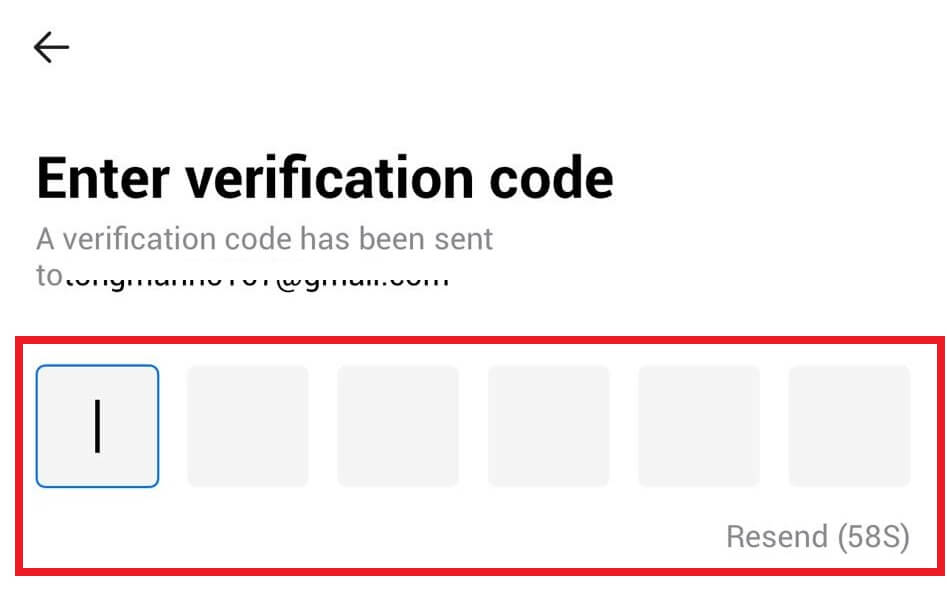
6. Voer jou Google Authenticator-kode in en tik dan [Bevestig].
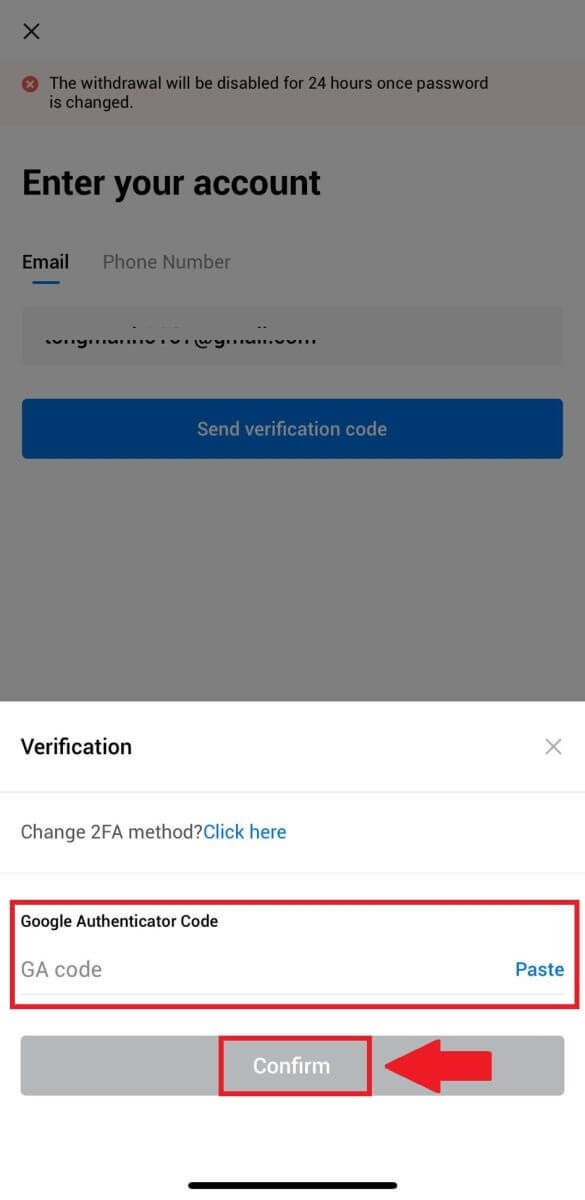
7. Voer en bevestig jou nuwe wagwoord, tik dan op [Klaar].
Daarna het jy jou rekeningwagwoord suksesvol verander. Gebruik asseblief die nuwe wagwoord om by jou rekening aan te meld.
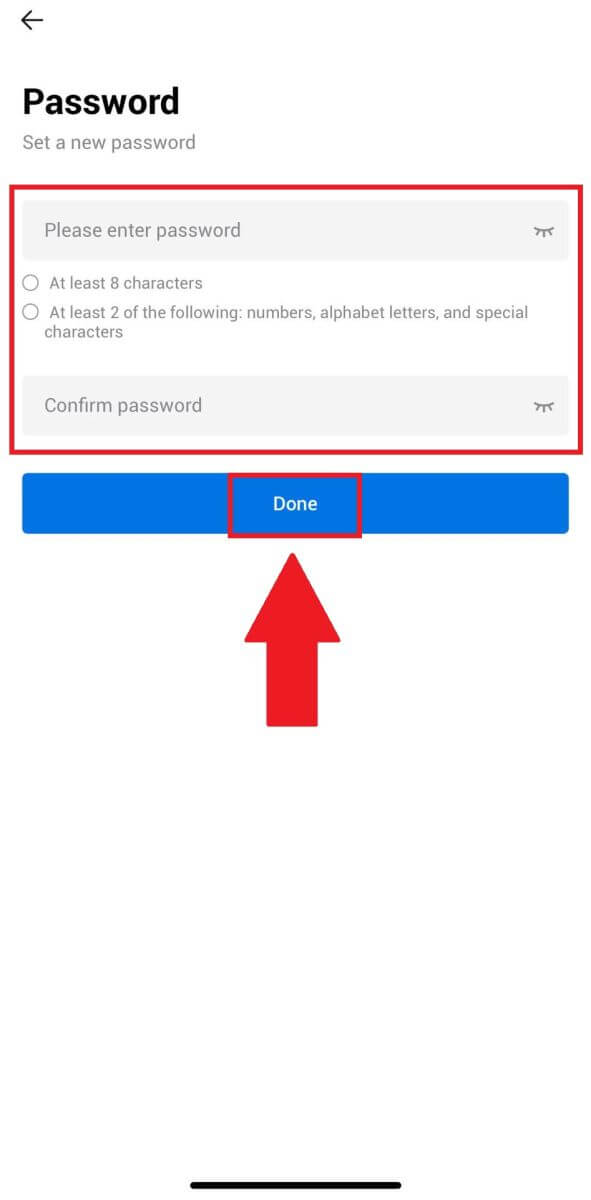
Gereelde Vrae (Gereelde Vrae)
Wat is twee-faktor-verifikasie?
Twee-faktor-verifikasie (2FA) is 'n bykomende sekuriteitslaag vir e-posverifikasie en jou rekeningwagwoord. Met 2FA geaktiveer, sal jy die 2FA-kode moet verskaf wanneer jy sekere aksies op die HTX-platform uitvoer.
Hoe werk TOTP?
HTX gebruik 'n Tyd-gebaseerde Eenmalige Wagwoord (TOTP) vir Twee-Faktor Verifikasie, dit behels die generering van 'n tydelike, unieke eenmalige 6-syfer kode* wat slegs vir 30 sekondes geldig is. Jy sal hierdie kode moet invoer om aksies uit te voer wat jou bates of persoonlike inligting op die platform raak.
*Hou asseblief in gedagte dat die kode slegs uit syfers moet bestaan.
Hoe om Google Authenticator (2FA) te koppel?
1. Gaan na die HTX-webwerf en klik op die profielikoon. 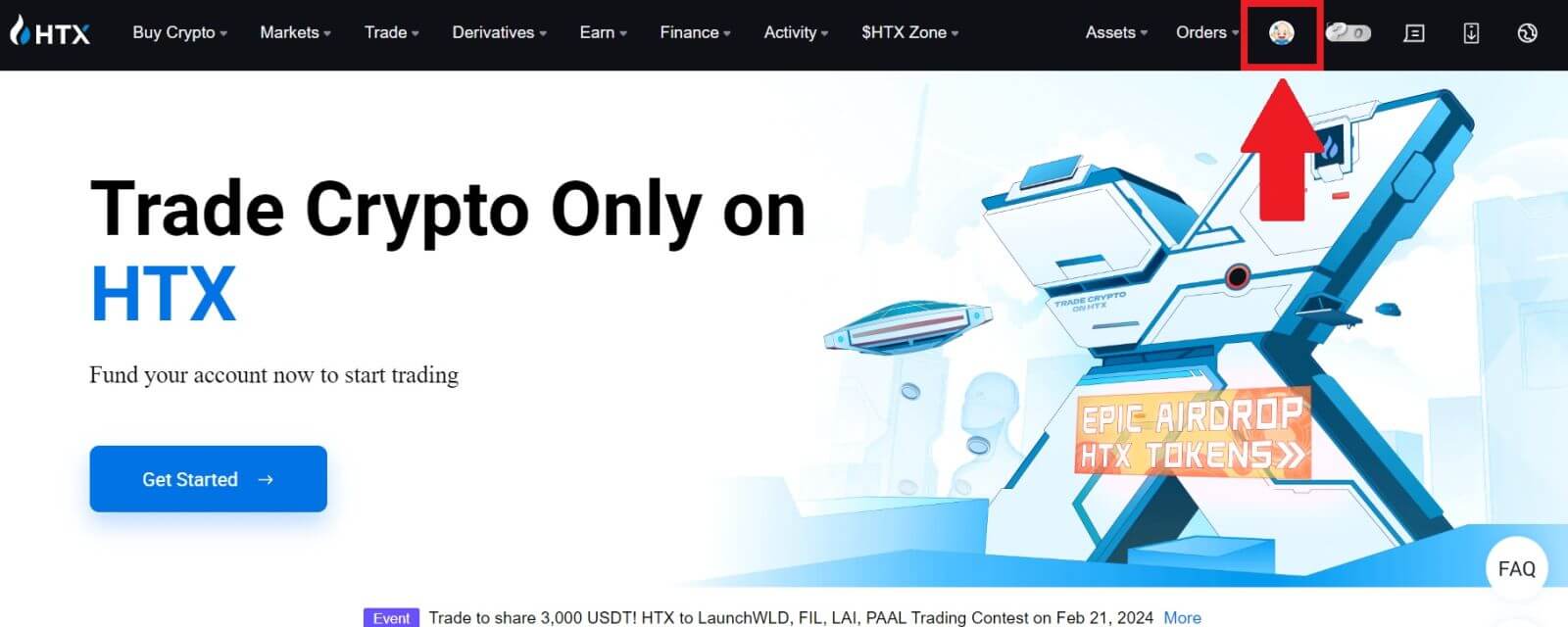
2. Blaai af na die Google Authenticator-afdeling, klik op [Link].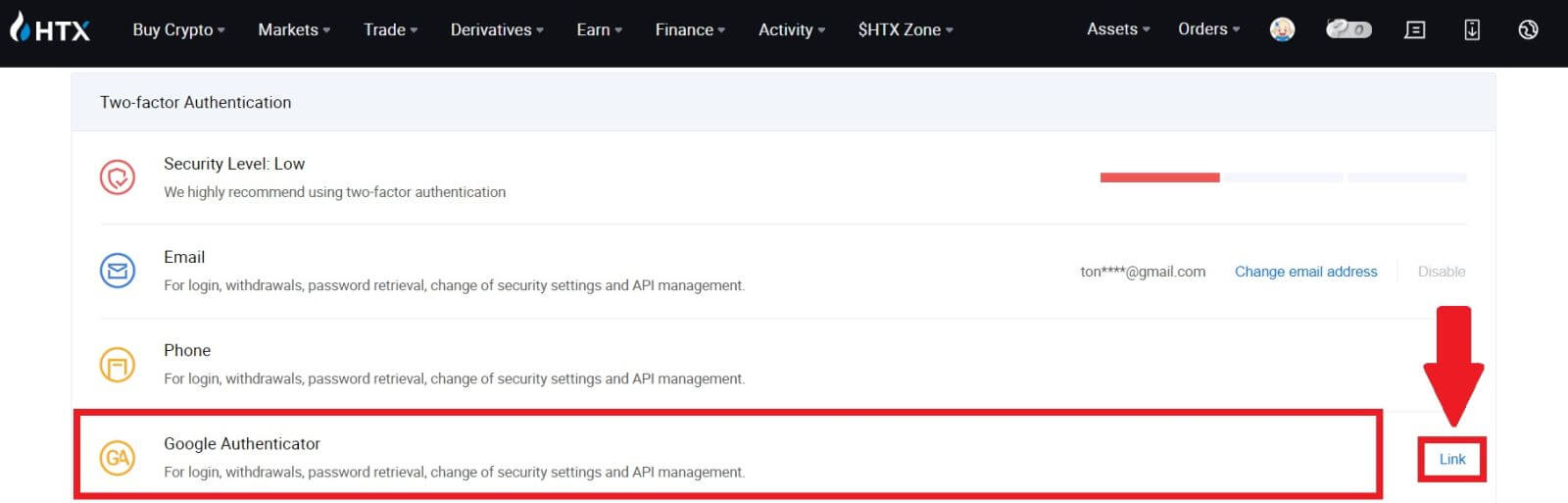
3. Jy moet die Google Authenticator-toepassing na jou foon aflaai.
'n Opspringvenster sal verskyn wat jou Google Authenticator-rugsteunsleutel bevat. Skandeer die QR-kode met jou Google Authenticator-toepassing. 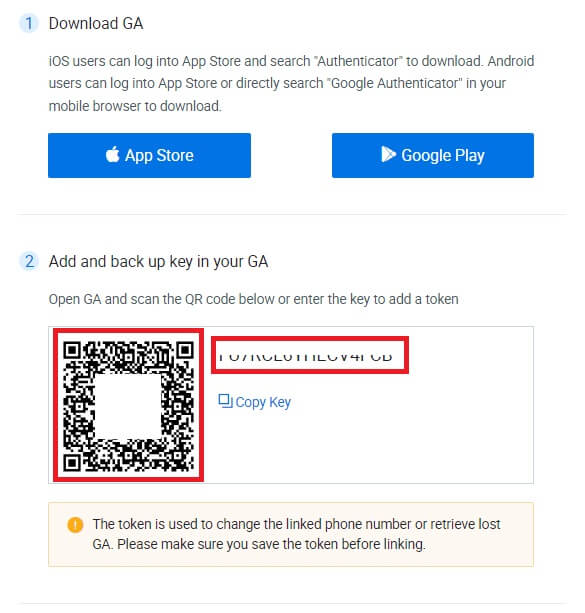
Hoe om jou HTX-rekening by die Google Authenticator-toepassing te voeg?
Maak jou Google Authenticator-toepassing oop. Op die eerste bladsy, kies [Voeg 'n kode by] en tik op [Skandeer 'n QR-kode] of [Voer 'n opstellingsleutel in].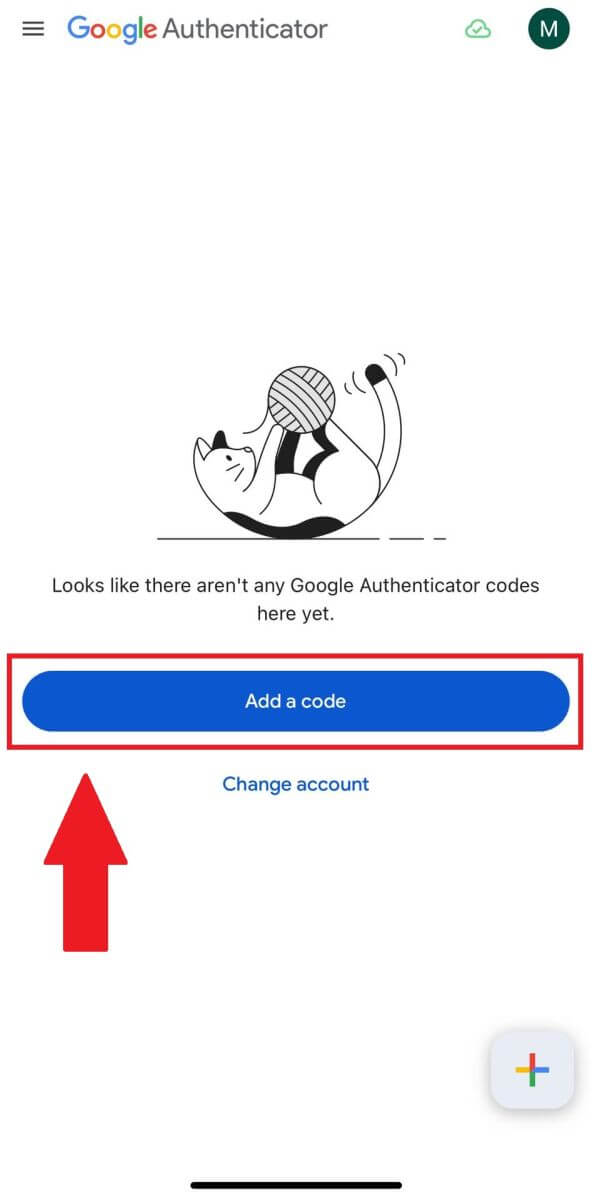
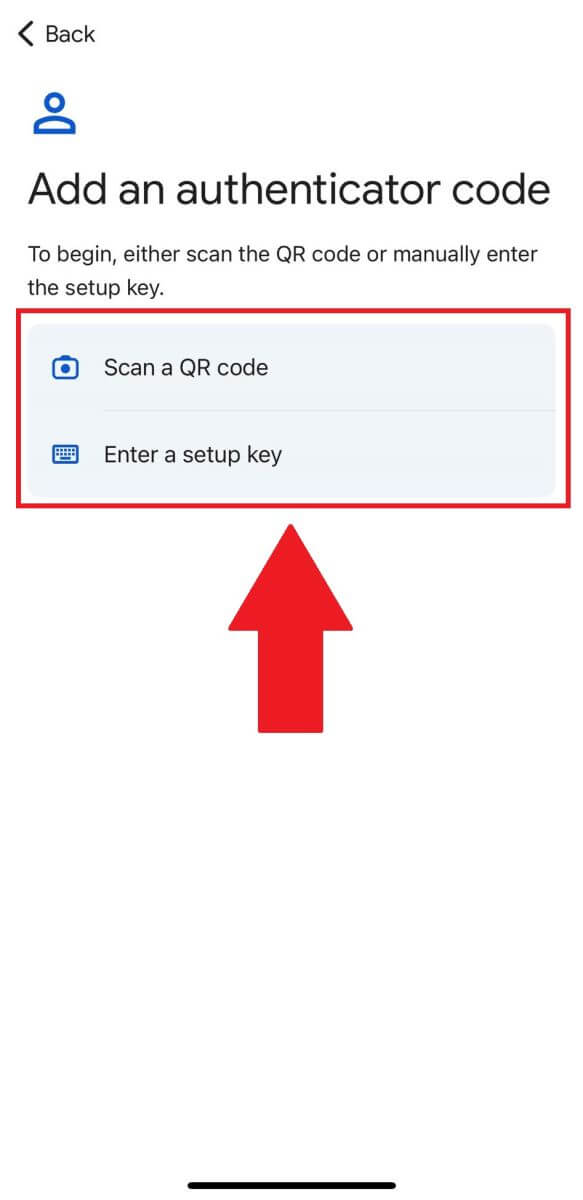
4. Nadat jy jou HTX-rekening suksesvol by Google Authenticator-toepassing gevoeg het, voer jou Google Authenticator 6-syfer-kode in (GA-kode verander elke 30 sekondes) en klik op [Submit].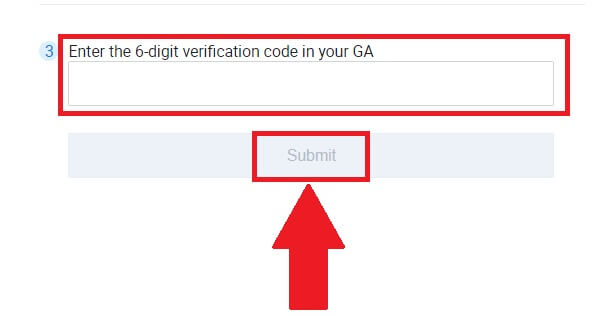
5. Voer dan jou verifikasie-e-poskode in deur op [Kry verifikasiekode] te klik .
Klik daarna op [Bevestig] en jy het jou 2FA suksesvol in jou rekening geaktiveer.